
Market Time Pad. 거래 세션이 포함된 MetaTrader용 지표
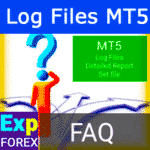
버그 보고서에 대한 MT5 전문가 보고서 및 서버 로그 파일

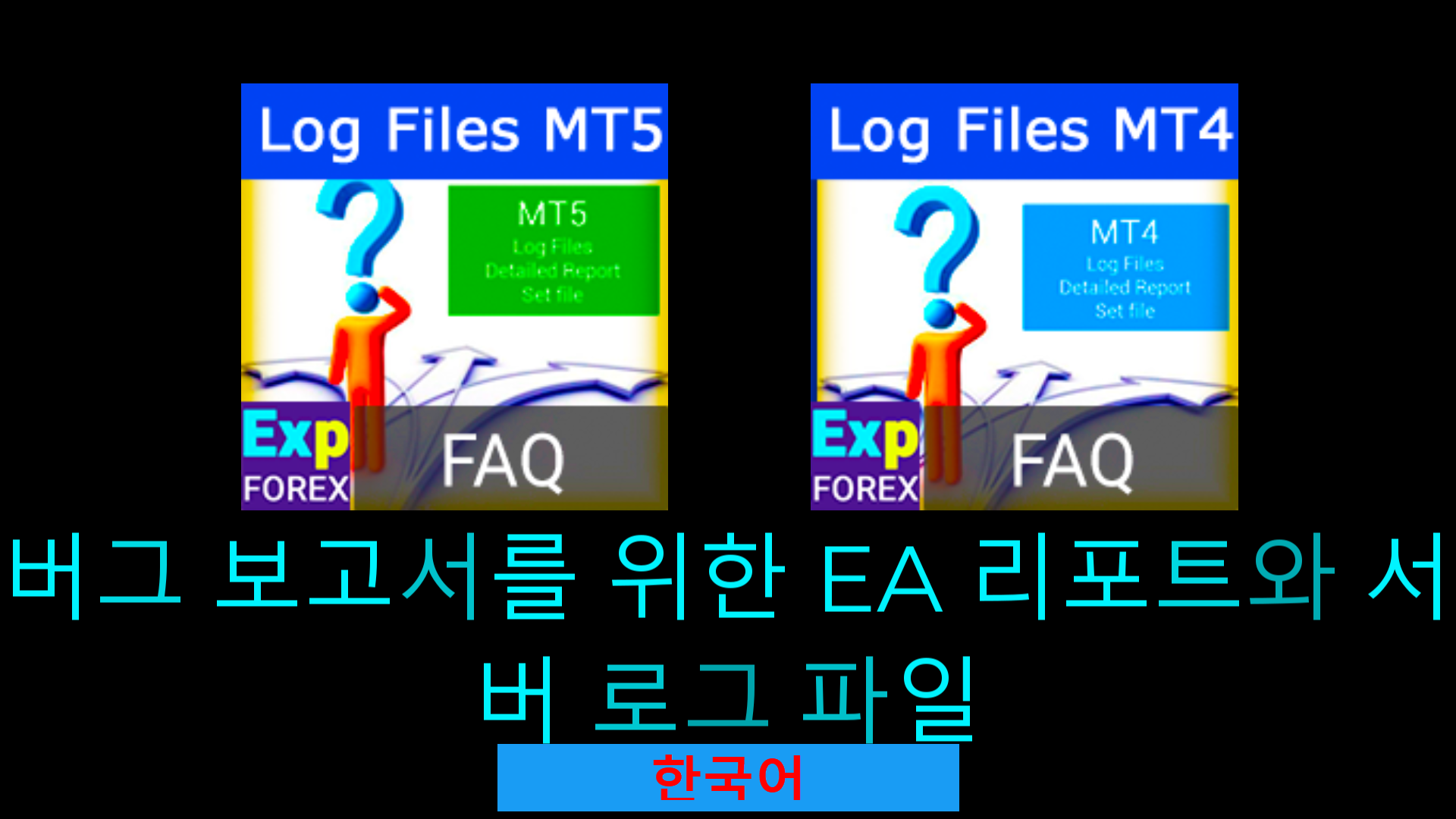
설명
MetaTrader 4에서 전문가와 관련된 문제가 있거나 기능에 대한 질문이 있거나 오류가 발생한 경우, 버그 보고서를 위해 프로그래머가 필요한 보고서 및 파일 패키지를 모두 수집하세요.
이 문서는 특정 조건에서 전문가의 동작을 연구하는 방법에 대한 자세한 지침입니다. 로그 파일을 사용하는 것도 중요한 방법입니다.
- MetaTrader 4에서 로그 파일을 어떻게 찾나요?
- 새로운 MQL4을 사용할 때 로그 파일은 어디에 있나요?
- 내 MetaTrader 로그 파일을 찾기!
- 내 거래 터미널의 로그 파일을 어떻게 찾나요?
MT5의 문제에 대한 기사에 관심이 있다면, “MT5의 전문가 문제”라는 기사를 읽을 수 있습니다.
전문가, 스크립트, 또는 지표와 관련된 문제를 겪는 분들을 위한 알림입니다.
프로그래머가 전문가/스크립트/지표의 동작 문제를 이해하려면 몇 가지 정보를 제공해야 합니다. 이는 문제를 분석하는 데 필요한 시간을 줄여줍니다.
모든 파일을 “전문가 어드바이저의 버그 보고서 양식”을 통해 전송할 수 있습니다.
이 버그 보고서에 필요한 것:
- EA가 실행되고 있는 차트를 보여주는 전체 터미널 화면의 사진 (스크린샷).
- 어드바이저 또는 지표 설정 세트 (SET 파일).
- 전문가의 로그 파일 (EA 로그).
- 터미널의 로그 파일 (서버 로그).
- 상세 보고서.
- 문제가 전략 테스터에 있는 경우: 전략 테스터 보고서 및 전략 테스터의 로그 파일.
- 문제가 발생한 거래의 티켓 번호를 포함하여 텍스트 문서에 자세한 문제 설명.
버그 보고서에 이 정보를 얻는 방법에 대해 자세히 알아보세요:
EA가 실행되고 있는 차트를 보여주는 전체 터미널 화면의 사진
차트에서 오른쪽 클릭:
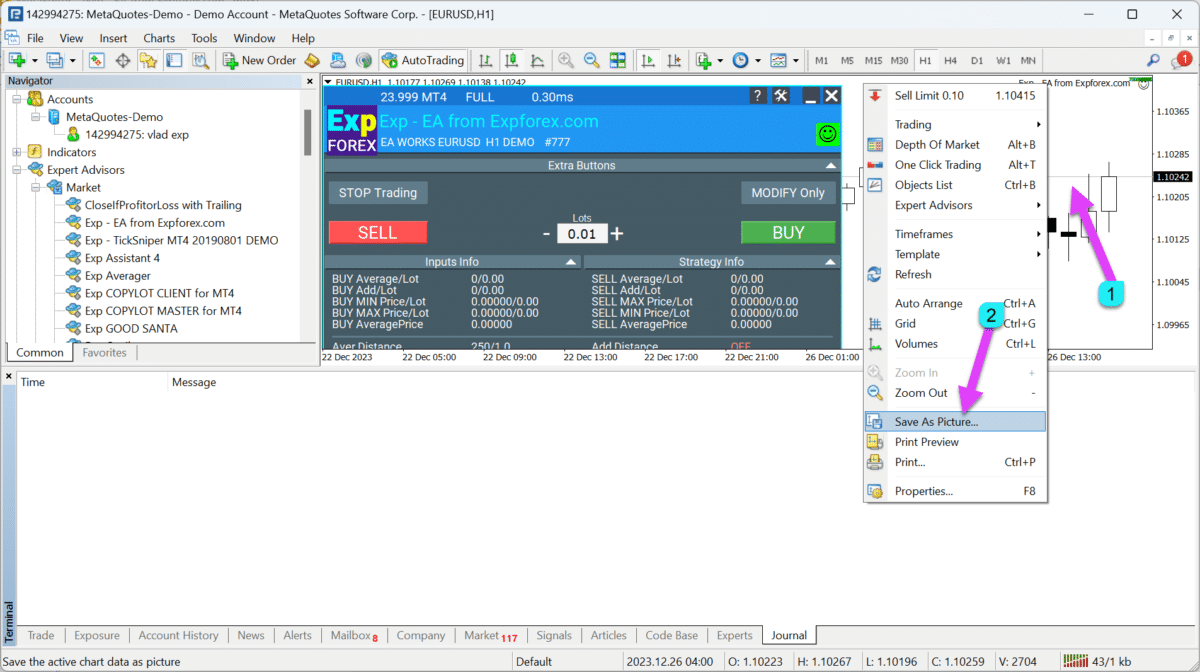
활성 작업 영역 — 저장
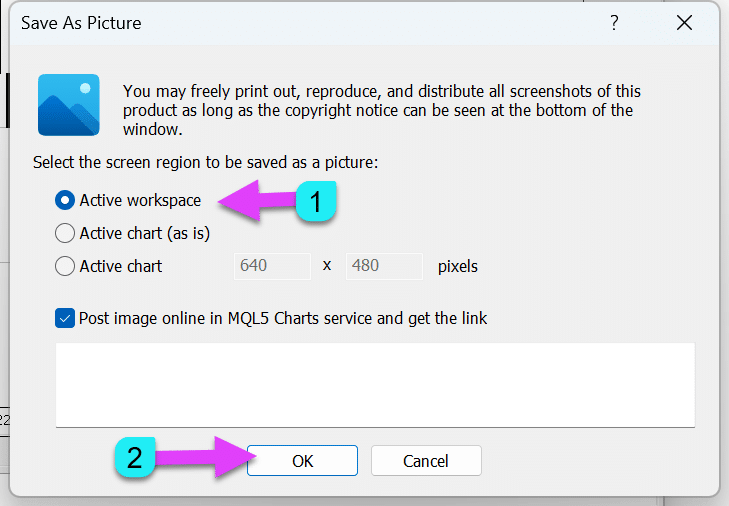
결과:

설정 파일 (SET 파일)
어드바이저 설정 입력:
이를 위해, 전문가가 설치된 차트에서 F7을 누르세요!
설정 탭으로 이동한 다음 저장을 클릭하세요.
이 파일은 문제를 재현하는 데 필요합니다.
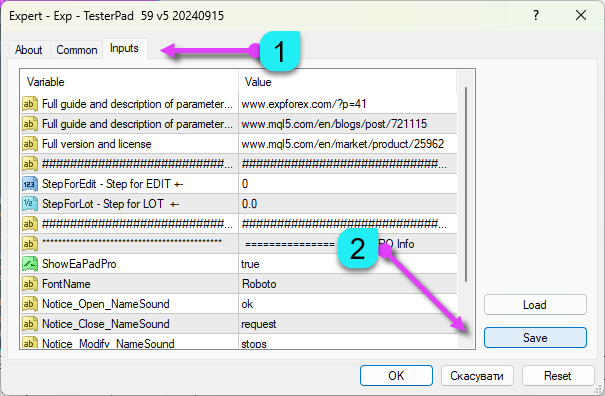
거래 개시의 스크린샷
우리의 어드바이저는 OrderSend 작업 중 이미지를 기록할 수 있습니다.
이 이미지는 터미널의 폴더에 추가됩니다. 잘못된 거래가 발생하는 순간에 포지션을 여는 동안 오류 원인을 식별하는 데 사용됩니다.
전략 테스터에서는 이미지가 생성되지 않는다는 점에 유의하십시오.
또한, 진입 순간을 보여주기 위해 차트에 지표를 배치해야 한다는 점도 이해해야 합니다.
이미지를 찾을 수 있는 곳은 다음과 같습니다:
귀하의 터미널 \ MQL4 \ Files \ 귀하의 어드바이저 이름

이미지 예시:
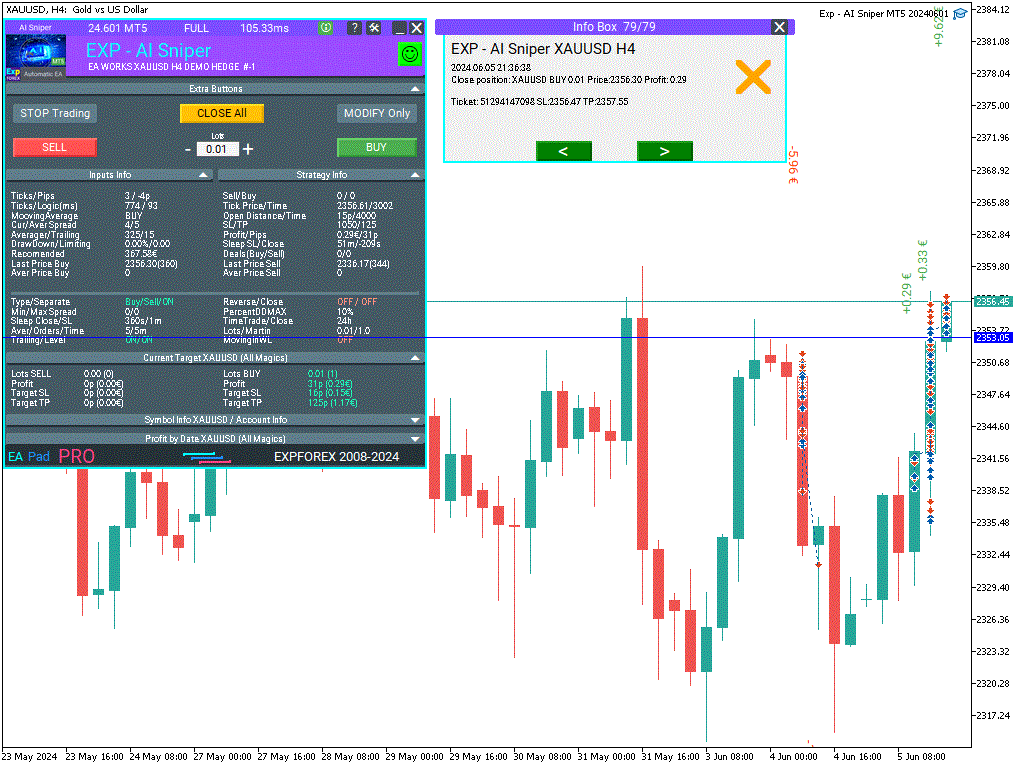
전문가의 로그 파일
전문가 탭 — 오른쪽 클릭 — 열기를 선택
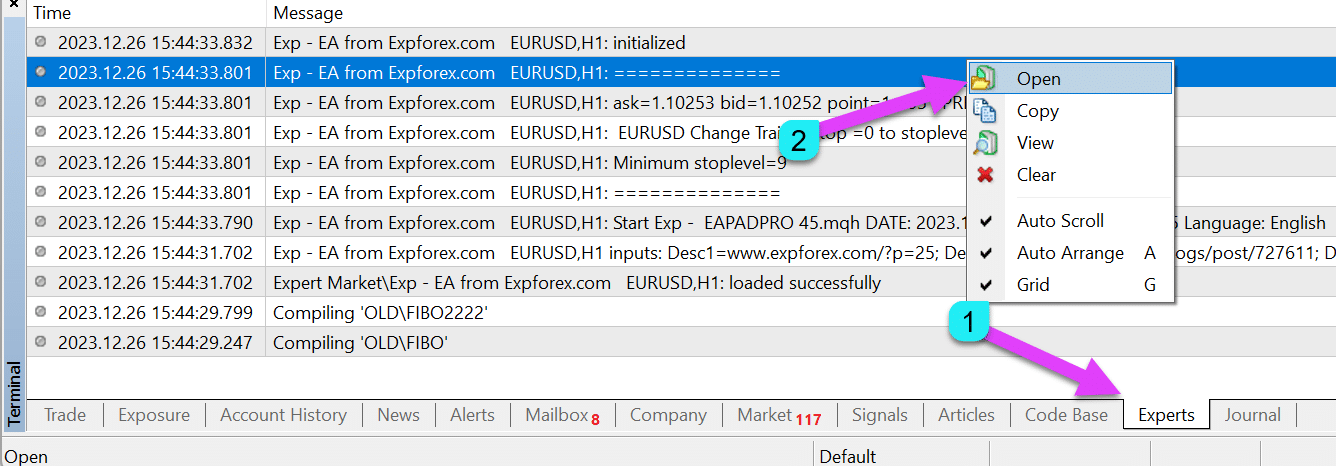
전문가의 로그가 포함된 폴더를 열고, 전문가의 작동 마지막 3일간의 로그를 아카이브하세요.
터미널의 로그 파일
로그 탭 — 오른쪽 클릭 — 열기를 선택
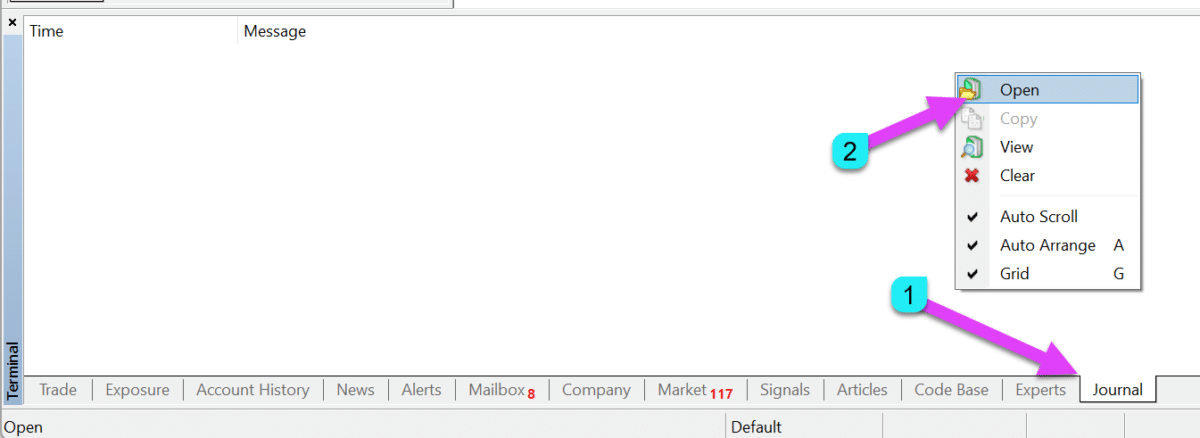
터미널의 로그 폴더가 열리면 — 터미널 작동의 마지막 3일간의 로그를 아카이브하세요.
참고: 터미널에 필요한 로그 파일이 없는 경우, 터미널을 “관리자” 모드로 실행하거나 “/portable” 옵션을 사용해야 합니다.
상세 보고서
탭 — 계좌 내역 — 오른쪽 클릭 — 상세 보고서 저장을 선택
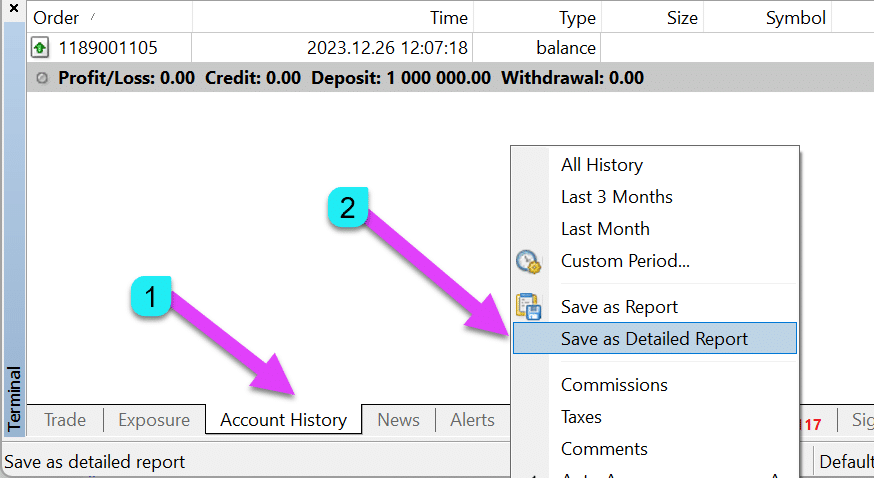
전략 테스터
이 문제가 전략 테스터에서 발생한 경우, 전략 테스터의 로그 파일을 보내주세요.
탭 — 테스터에서 로그 — 오른쪽 클릭 — 열기를 선택
전문가의 로그가 포함된 폴더를 열고, 오늘 테스트한 파일을 아카이브하세요.

전략 테스터 보고서
테스트가 완료되면 — 보고서 탭 — 오른쪽 클릭 — 다른 이름으로 저장을 선택.
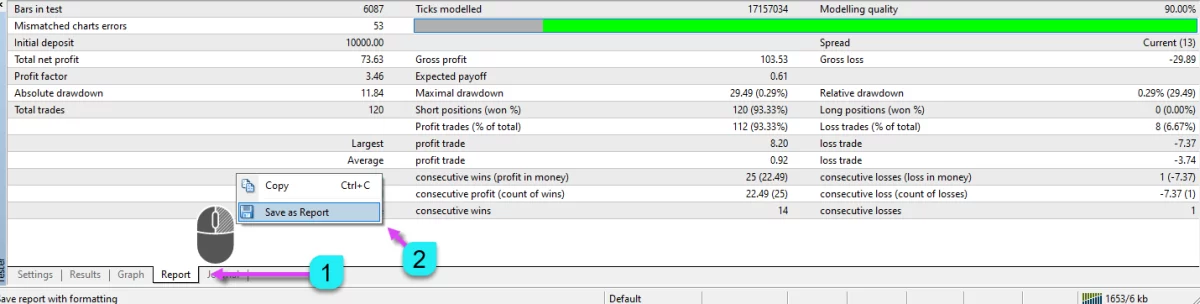
버그 보고서용 ZIP 아카이브
이 모든 패키지는 ZIP 파일로 만들어 프로그래머에게 전송됩니다.
이렇게 하면 시간도 절약되고, 문제를 더 자세히 이해하는 데 도움이 됩니다.
- 추가할 모든 파일을 선택합니다.
- 오른쪽 클릭하고 아카이브에 추가를 선택합니다.

- 파일 이름을 변경합니다.
- ZIP을 선택합니다 (필수).
- 확인을 클릭합니다.

생성된 파일은 이메일로 전송할 수 있습니다.
이 패키지는 ZIP 아카이브로 만들어 프로그래머에게 전송됩니다. 이렇게 하면 시간도 절약되고, 문제를 더 자세히 이해할 수 있습니다.
관련 기사:
질문이 있습니까?
질문이 있으면 언제든지 문의하세요. 저희는 몰래 판매하지 않습니다.
저희의 모든 제품은 구매 전에 확인할 수 있습니다.
저희 제품에 대한 피드백과 제안을 보내주시면 감사하겠습니다. 높은 품질 기준을 유지하기 위해 노력하고 있습니다.
감사합니다!
질문이 있습니까?
이 게시물은 다음 언어로도 제공됩니다: English Portuguese Español Deutsch Українська Chinese Русский Français Italiano Türkçe 日本語 한국어 العربية Indonesian ไทย Tiếng Việt








Leave a Reply